Kuinka asettaa Google hakukoneeksi Edge iPhonessa
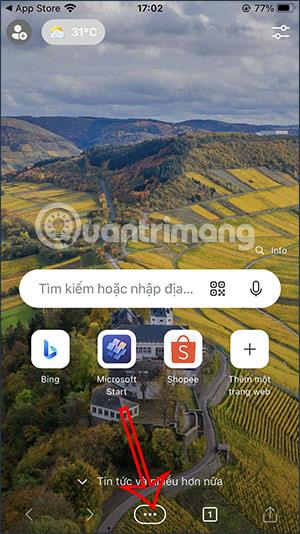
Halutessasi voit myös valita Googlen hakukoneeksi Edge-selaimessa. Alla oleva artikkeli opastaa sinua asettamaan Googlen hakukoneeksi Edge iPhonessa.
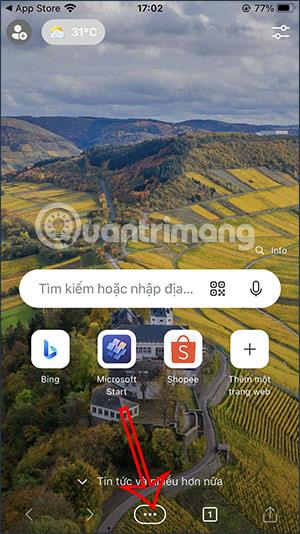
Microsoft Edge iPhone -selain ja eri käyttöjärjestelmäversiot käyttävät oletuksena Bingiä hakukoneena. Monet ihmiset, jotka eivät kuitenkaan tunne Bingin käyttöä sisällön etsimiseen, voivat vaihtaa Edge-selaimen hakukoneen Googleksi. Halutessasi voit valita myös toisen hakukoneen oletusmoottoriksi Edge-selaimessa Googlen lisäksi. Alla oleva artikkeli opastaa sinua asettamaan Googlen hakukoneeksi Edge iPhonessa.
Ohjeet Googlen asettamiseen hakukoneeksi Edge iPhonessa
Vaihe 1:
Napsauta Edge-selainkäyttöliittymässä kolmen pisteen kuvaketta selainliittymän alaosassa. Tuo valinnaiset kohteet näkyviin napsauttamalla Asetukset .
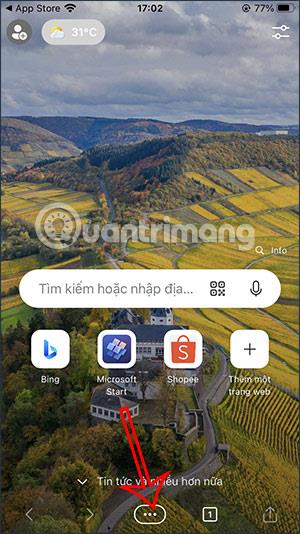
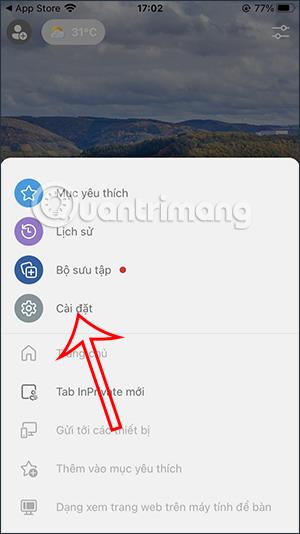
Vaihe 2:
Vaihda iPhonen Microsoft Edge -selaimen asetusliittymään ja napsauta Yleiset . Seuraavaksi napsautamme Valitse hakukone -asetusta mukauttaaksesi Edgen päähakukonetta.
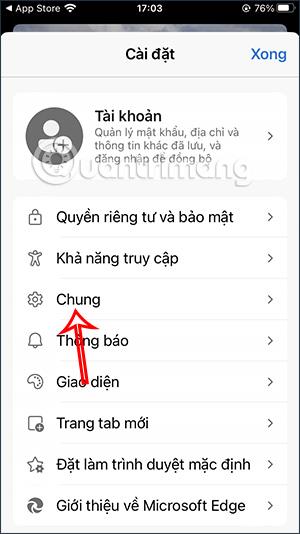
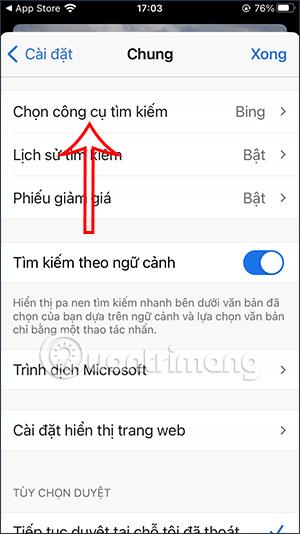
Vaihe 3:
Oletuksena Edge-selain käyttää Bingiä selaimen hakukoneena. Napsauta täällä Googlea vaihtaaksesi Edge-selaimen hakukoneeseen.
Kun olet valinnut Googlen hakukoneeksi Edge-selaimessa, napsauta Valmis oikeasta yläkulmasta tallentaaksesi uudet asetukset.
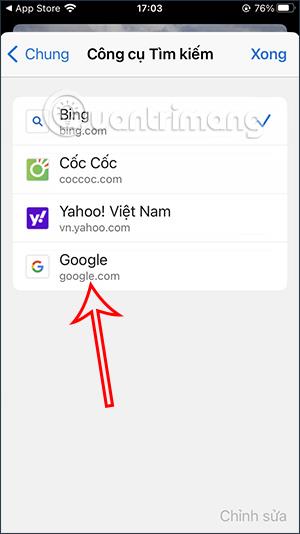
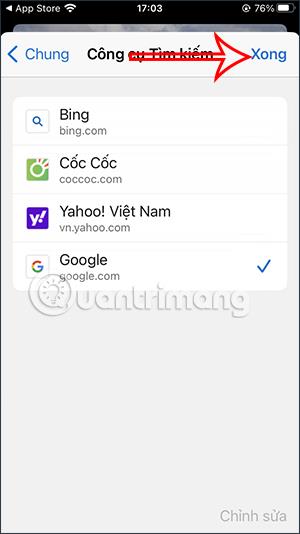
Sitten haet sisältöä Microsoft Edge -selaimella ja vaihdat Google-hakukoneeseen alla olevan kuvan mukaisesti.
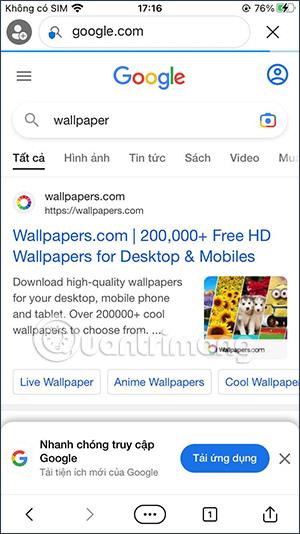
Jos haluat vaihtaa toiseen oletushakukoneeseen Edge-selaimessa, noudata yllä olevia ohjeita.
Sound Check on pieni mutta varsin hyödyllinen ominaisuus iPhone-puhelimissa.
iPhonen Photos-sovelluksessa on muistiominaisuus, joka luo kokoelmia valokuvista ja videoista musiikin kanssa, kuten elokuva.
Apple Music on kasvanut poikkeuksellisen suureksi julkaisunsa jälkeen vuonna 2015. Se on tähän mennessä maailman toiseksi suurin maksullinen musiikin suoratoistoalusta Spotifyn jälkeen. Musiikkialbumien lisäksi Apple Music tarjoaa myös tuhansia musiikkivideoita, 24/7-radioasemia ja monia muita palveluita.
Jos haluat taustamusiikkia videoihisi tai tarkemmin sanottuna äänittää soivan kappaleen videon taustamusiikkina, on olemassa erittäin helppo ratkaisu.
Vaikka iPhonessa on sisäänrakennettu sääsovellus, se ei toisinaan tarjoa tarpeeksi yksityiskohtaisia tietoja. Jos haluat lisätä jotain, App Storessa on paljon vaihtoehtoja.
Albumeista olevien kuvien jakamisen lisäksi käyttäjät voivat lisätä valokuvia jaettuihin albumeihin iPhonessa. Voit lisätä kuvia automaattisesti jaettuihin albumeihin ilman, että sinun tarvitsee työskennellä albumista uudelleen.
On kaksi nopeampaa ja yksinkertaisempaa tapaa asettaa ajastin/ajastin Apple-laitteellesi.
App Storessa on tuhansia upeita sovelluksia, joita et ole vielä kokeillut. Yleisimmät hakutermit eivät välttämättä ole hyödyllisiä, jos haluat löytää ainutlaatuisia sovelluksia, eikä ole hauskaa aloittaa loputonta vierittämistä satunnaisten avainsanojen avulla.
Blur Video on sovellus, joka sumentaa kohtauksia tai mitä tahansa sisältöä, jonka haluat puhelimeesi, jotta voimme saada haluamamme kuvan.
Tämä artikkeli opastaa sinua asentamaan Google Chromen oletusselaimeksi iOS 14:ssä.









